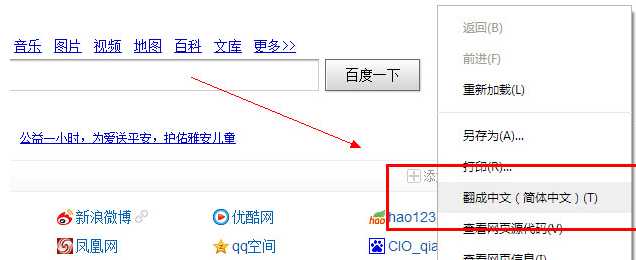谷歌浏览器因为其独特的内核受到了很多用户的喜欢,在访问网页的时候有些页面并非是中文的,这时候就需要将整个网页翻译成中文,那么就有网友提问谷歌浏览器怎么设置翻译网页?针对这个问题,今日的软件教程就来为广大用户进行解答,一起来了解看看吧。 ![]()
谷歌浏览器 V106.0.5249.119 官方版 [电脑软件]
大小:130.77 MB 类别:网络软件 立即下载谷歌浏览器翻译网页操作方法
1、首先打开谷歌浏览器,在右上角找到“三条横线”按钮并点击,在出现的下拉列表中找打“设置”按钮并点击。

2、进入设置窗口后,找到下方“显示高级设置”选项并点击。
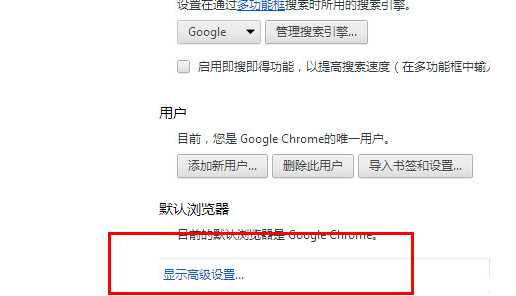
3、在语言列表下点击“语言和输入设置”按钮。
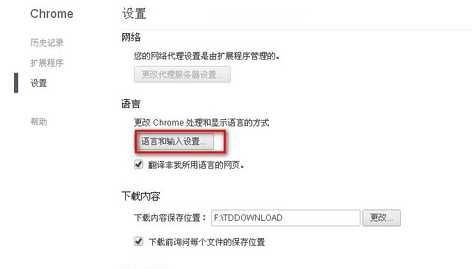
4、击左下角“添加”按钮,添加需要翻译的语言(我点击的是添加中文)。
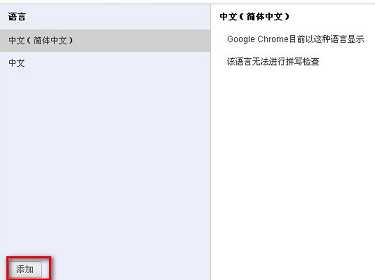
5、最后打开网页,右击会出现“翻译中文”选项。